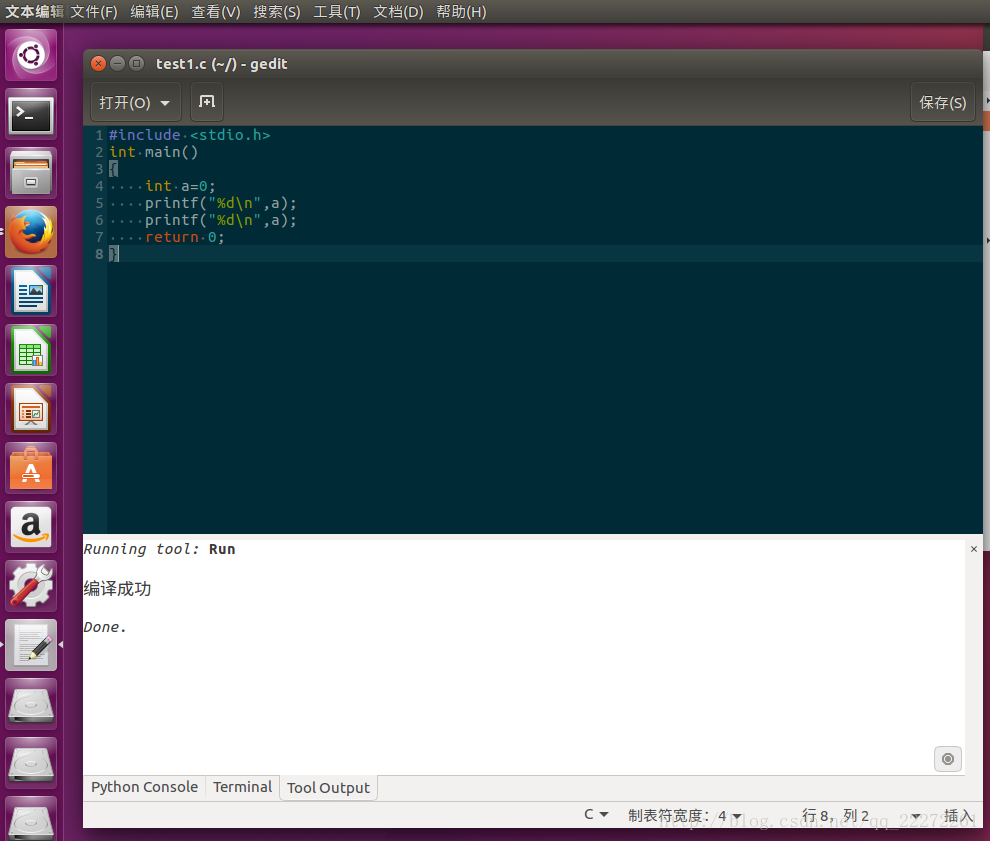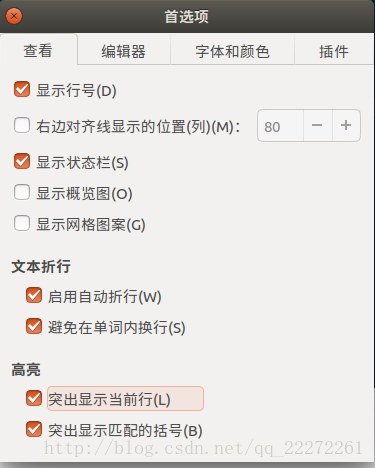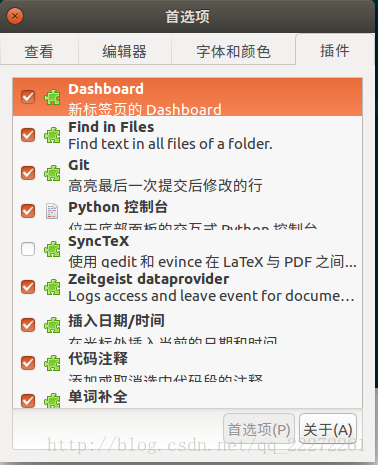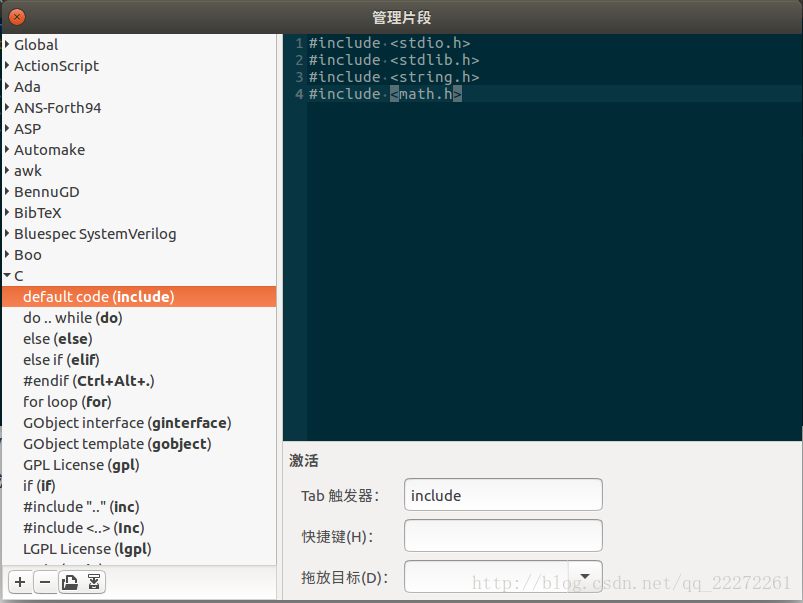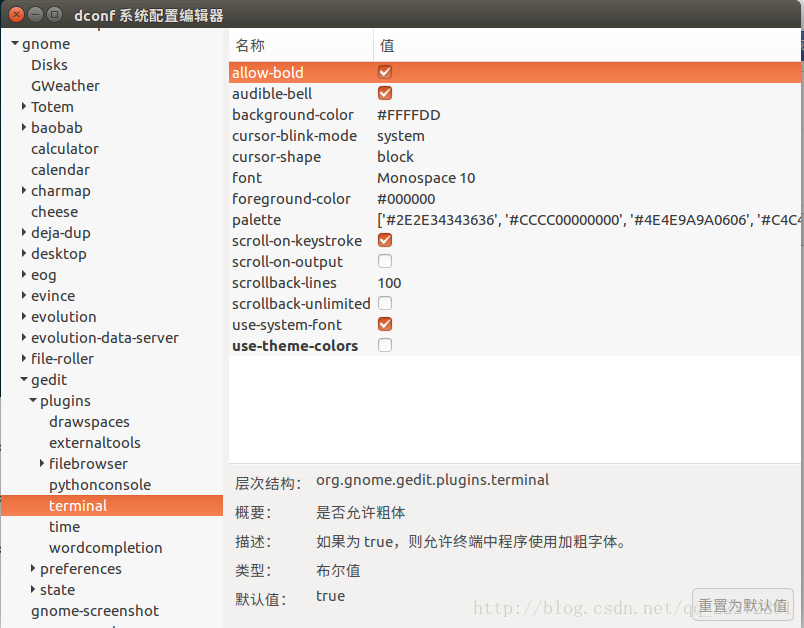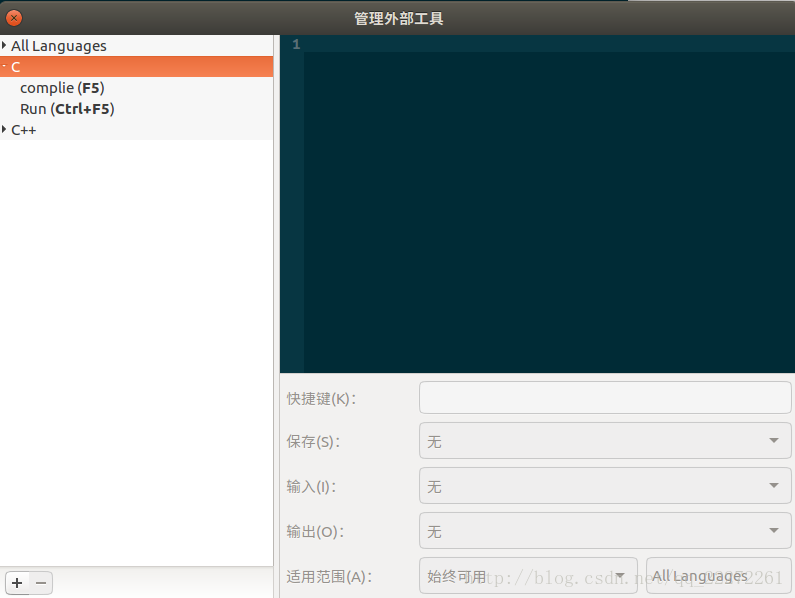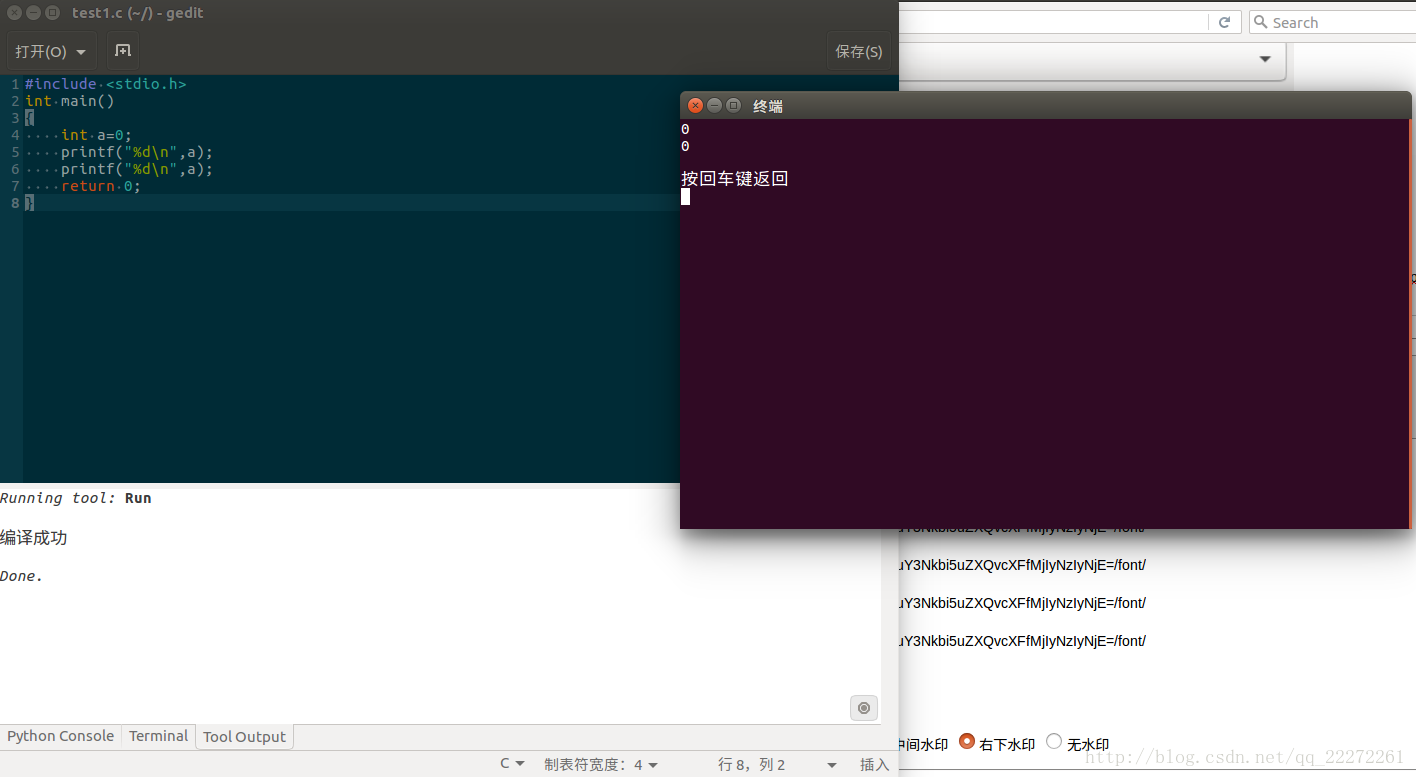在这个编辑器下鼓捣了两天终于把环境配置好了,现在不需要在终端里敲命令就能编译运行C语言了,真是非常的方便,编辑器还有很多插件可以使用。
这个版本的编辑器有一点不方便的就是菜单栏与编辑器分离,害我找了好久。。。。菜单栏在屏幕最上方的黑条条里,将鼠标移过去就能发现了。
首先安装gedit的相关插件,在终端敲下命令
sudo apt-get install gedit-plugins
接下来开始配置,找到菜单栏之后,选择 编辑->首选项
在首选项里有这么些选项,依次按自己的习惯配置。
这里有很多插件,也是按自己的习惯配置就行。插件里选择在窗口下添加终端!!
配置好这些之后 在菜单栏的 工具->manage snippets(管理片段)
在这里面可以添加一些常用代码段并设置快捷键
做完这些之后在终端输入 dconf-editor
选择org->gnome->gedit->plugins->terminal,在右边的面板中将”use-theme-colors”取消即可。这一步是为了美化背景。
同时在此目录树下面还有一个externaltools,点击之后将其里面的选项选上。
做到这之后 在 选择工具->manage external tools
点到C,选择左下的加号,新建工具
在右边的编辑栏里输入如下命令,并赋值相关快捷键
fullname=$GEDIT_CURRENT_DOCUMENT_NAME
name=`echo $fullname | cut -d. -f1`
suffix=`echo $fullname | cut -d. -f2`
gcc $fullname -lpthread -o $name && echo "编译成功";
dir=$GEDIT_CURRENT_DOCUMENT_DIR
gnome-terminal --hide-menubar --working-directory=$dir " 终端-$name" -x bash -c "$dir/$name; echo;echo '按回车键返回';read"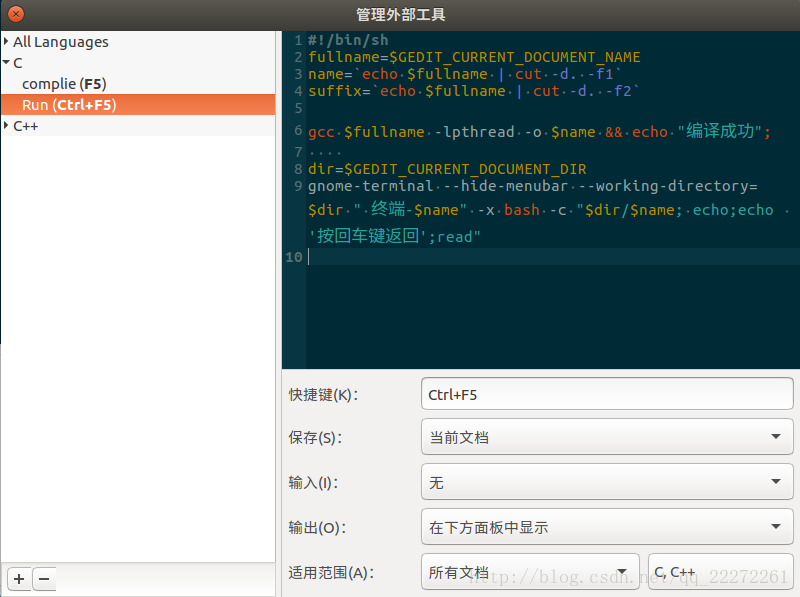
保存选择 当前文档 ,语言选择C和C++。
到此便配置结束,就可以编译运行程序了!!!是不是很激动,快来建你的第一个C语言文档吧,,忘了说,,只需要在桌面或者某个文件夹里新建文档,后缀名加上.c或者.cpp保存就行。。。由于各电脑的差异性,本教程不一定全部对你适用。酌情参考。
我是ubuntu16.04LTS系统。